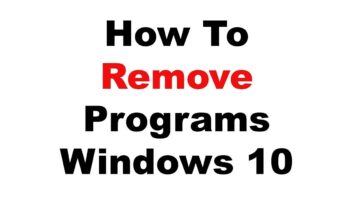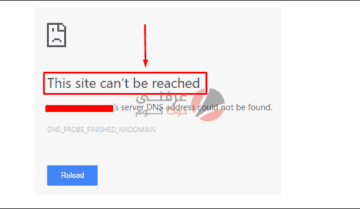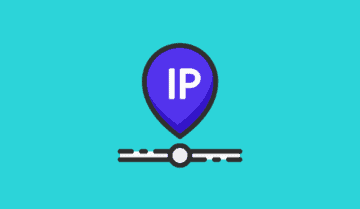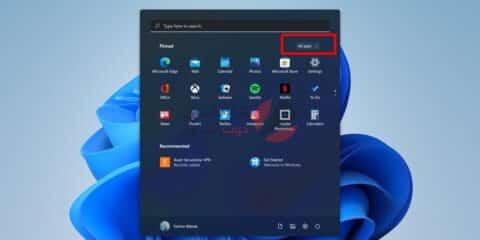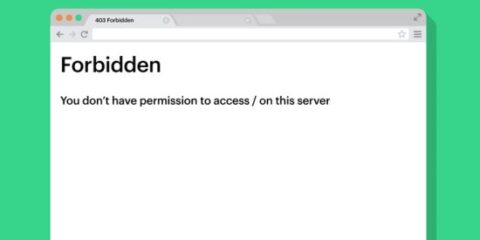
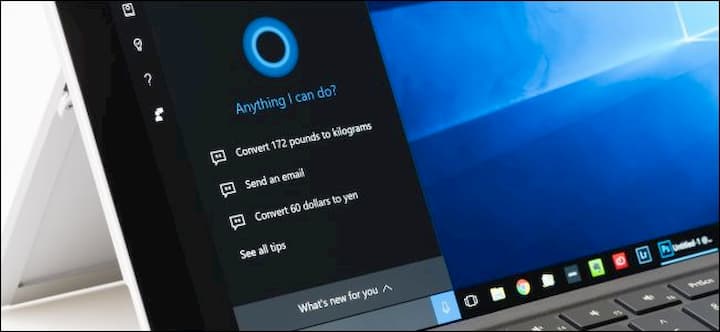
منذ فترة قريبة أصبحت برامج المساعد الشخصي هي الصحية الجديدة في عالم الذكاء الصناعي وسارعت كل الشركات في تقديم نسختها من المساعد الشخصي لنظامها التشغيلي والتي على الأغلب تحصل على إسم فتاة صناعية، فلديك سيري في عالم آبل ولديك كورتانا لدى مايكروسوفت و أليكسا لدى أمازون وهناك مساعد جوجل الذي يأتي بهذا الإسم فقط دون أي محاولة لشخصنته وجعله يبدو بشرياً.
لكن وعلى عكس ما تظنه الشركات فإن صيحة المساعد الشخصي ليست مناسبة لجميع المستخدمين وأكاد أجزم أن 90% من مستخدمي أنظمة ويندوز لم يقومو بتجربة كورتانا المساعد الشخصي لويندوز 10 أو حتى المساعد الشخصي في هواتفهم ولذا إن كنت من هؤلاء الذين لم يقوموا بتجربة المساعد الشخصي يجب عليك أن تقوم بإزالته لتقلل العمليات التي تعمل على جهاز ويندوز 10 الخاص بك ولكي توفر القليل من المساحة على جهازك .
كيف تقوم بإزالة كورتانا بالكامل من ويندوز 10 :
مؤخراً أصبحت كورتانا متاحة كبرنامج مستقل على متجر مايكروسوفت وهذا يعني أنك تستطيع أن تقوم بإزالتها تماماً من النظام بسهولة على عكس الماضي حيث لم تكن تستطيع إزالة المساعد الشخصي كورتانا من نظام ويندوز 10 أبداً، بالطبع هذا يعني أيضاً أنه يمكنك أن تعيد تثبيت المساعد الشخصي في أي وقت ترغب فيه إن إحتجته.، لتعمل الطريقة معك بأفضل شكل ممكن تأكد من حصولك على آخر نسخة لتحديث مايو 2020 لويندوز 10 .
على الرغم من كون كورتانا أصبح برنامجاً منفصلاً إلا أنك تحتاج إلى إزالتها بشكل كامل من خلال واجهة Powershell لأنه وحتى يومنا هذا لا توجد طريقة مباشرة عن طريق الضغط على زر Install لإزالتها لذا إتبع الخطوات التالية بحذافيرها.
- قم بفتح واجهة Powershell مع إعطائها صلاحيات المدير Admin Rights من خلال كتابة PowerShell في مربع البحث .
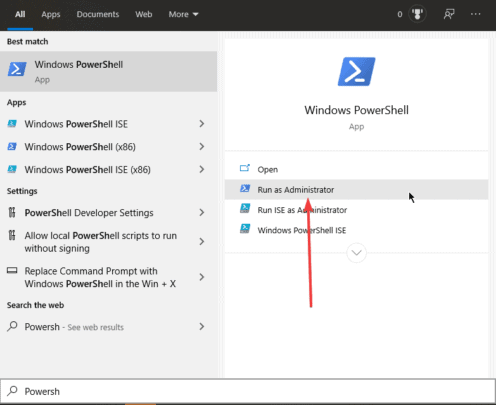
- الآن بعد ان تفتح نافذة الأوامر قم بكتابة الأوامر التالية فيها :
Get-AppxPackage -allusers Microsoft.549981C3F5F10
يقوم هذا الأمر بالتأكد من كورتانا وعملها وإن كان المساعد الشخصي مثبتاً بطريقة مناسبة على جهازك أو يمكن ازالة كورتانا بمعنى أصح ولتعرف إسم الحزمة الخاصة بها، إن جاءت نتيجة هذا الأمر دون أي أخطاء قم بكتابة الأمر التالي لتزيل كورتانا نهائياً من ويندوز 10 :
Get-AppxPackage -allusers Microsoft.549981C3F5F10_2.2005.5739.0_x64__8wekyb3d8bbwe | Remove-AppxPackage
تأكد من أن تضع إسم الحزمة كاملاً بدلاً من Microsoft.549981C3F5F10 إسم الحزمة سيظهر لك في نتيجة الأمر الأول الذي قمت بتشغيله وهو الذي وضعنا عليه علامة في الصورة بالأسفل.
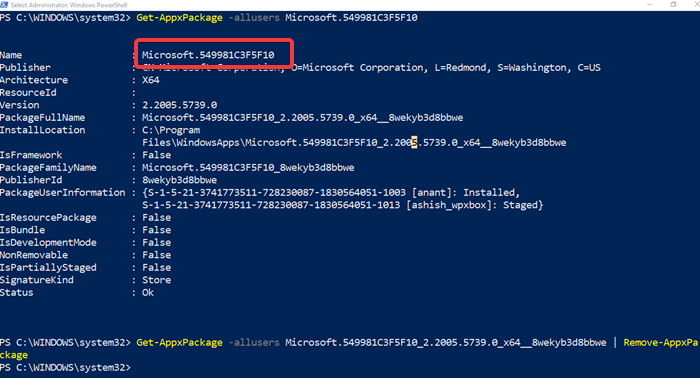
- الآن وقد إنتهينا من ازالة كورتانا بشكل كامل من النظام ستلاحظ أن علامة كورتانا لازلت موجودة على قائمة إبدأ ولكنها لا تعمل، لتقوم بإزالة العلامة icon بشكل كامل كل ما عليك فعله هو الضغط على شريط إبدأ بزر الفأرة الأيمن ثم إختار show Cortana من القائمة التي ستظهر لك لتختفي علامة التفعيل بجانبها.
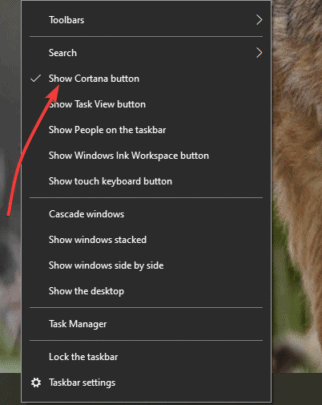
الآن قد قمنا بإزالة كورتانا المساعد الشخصي لويندوز 10 بشكل كامل من على نظام ويندوز 10 وإزالة العلامة الخاصة به من قائمة Taskbar وتخلصنا من كل أثر له بشكل كامل داخل النظام، إن كنت ترغب في إعادة تثبيت المساعد الشخصي كل ما عليك فعله هو التوجه إلى الصفحة التالية ثم الضغط على تحميل .